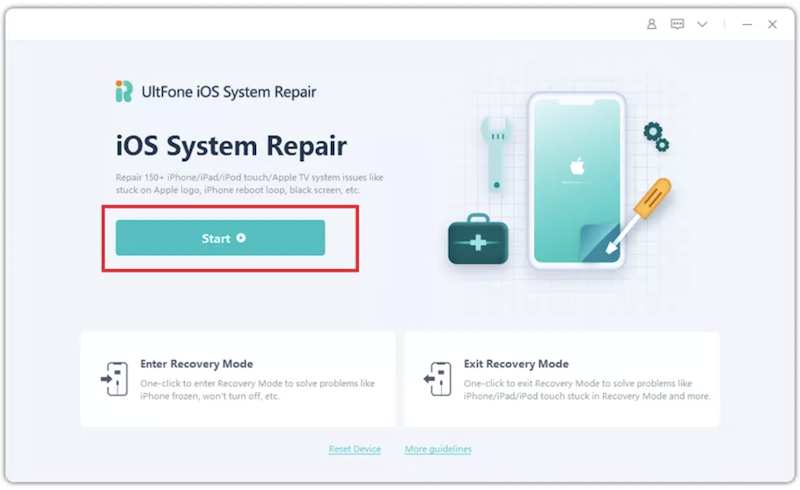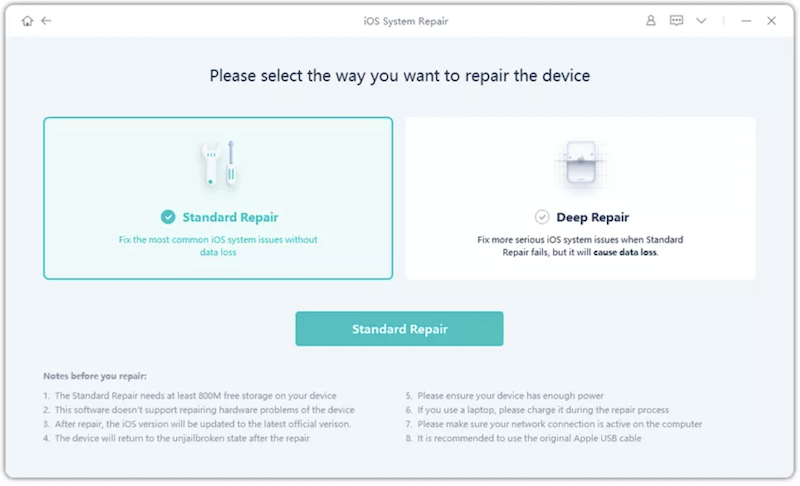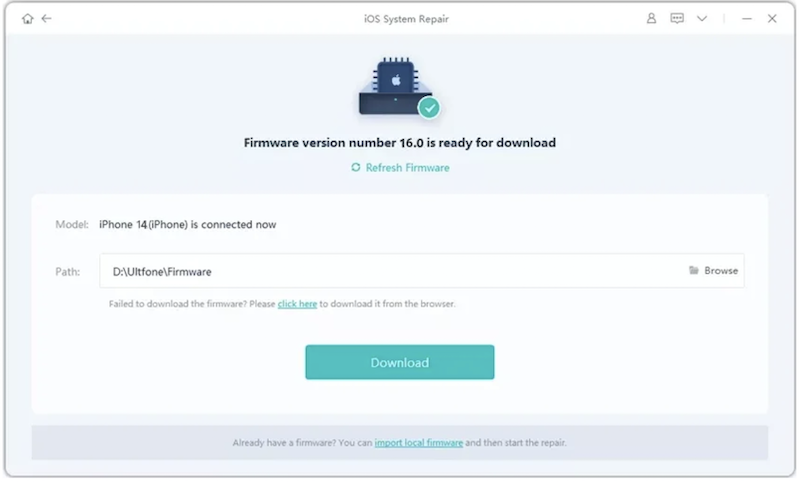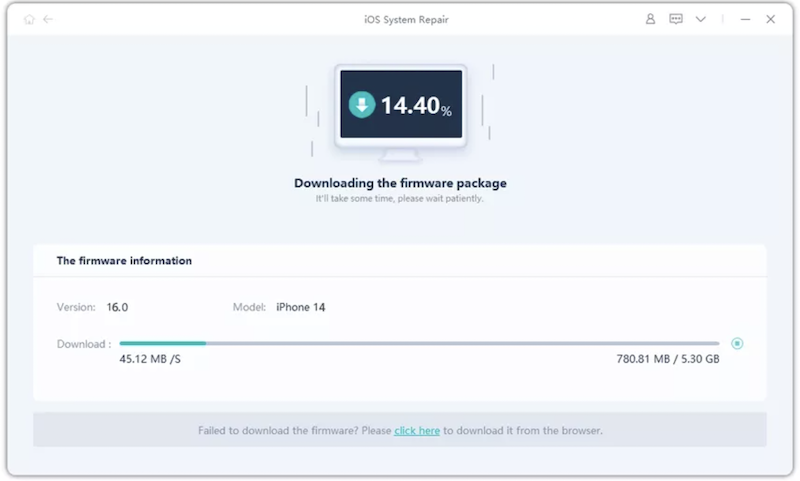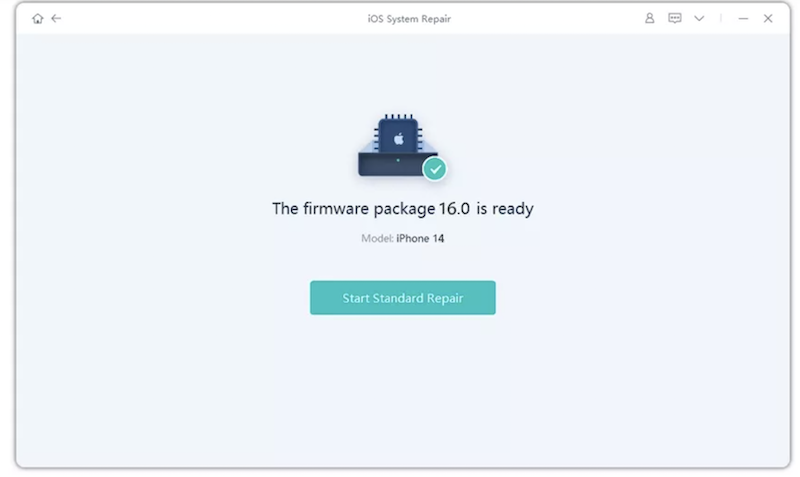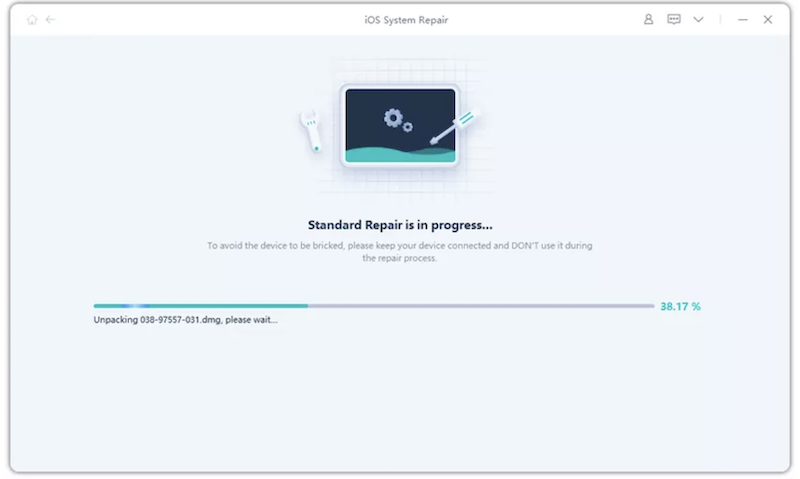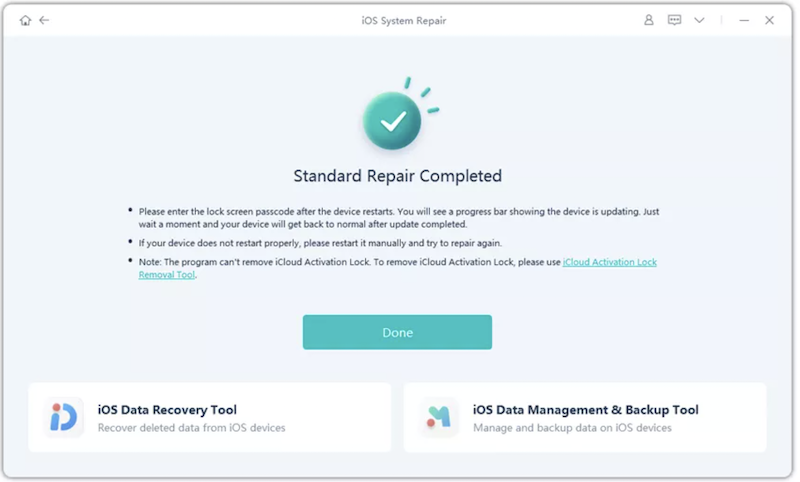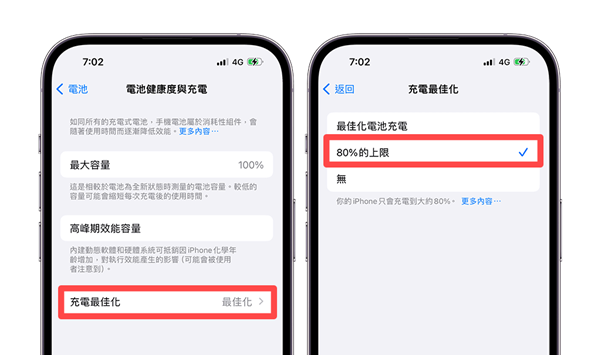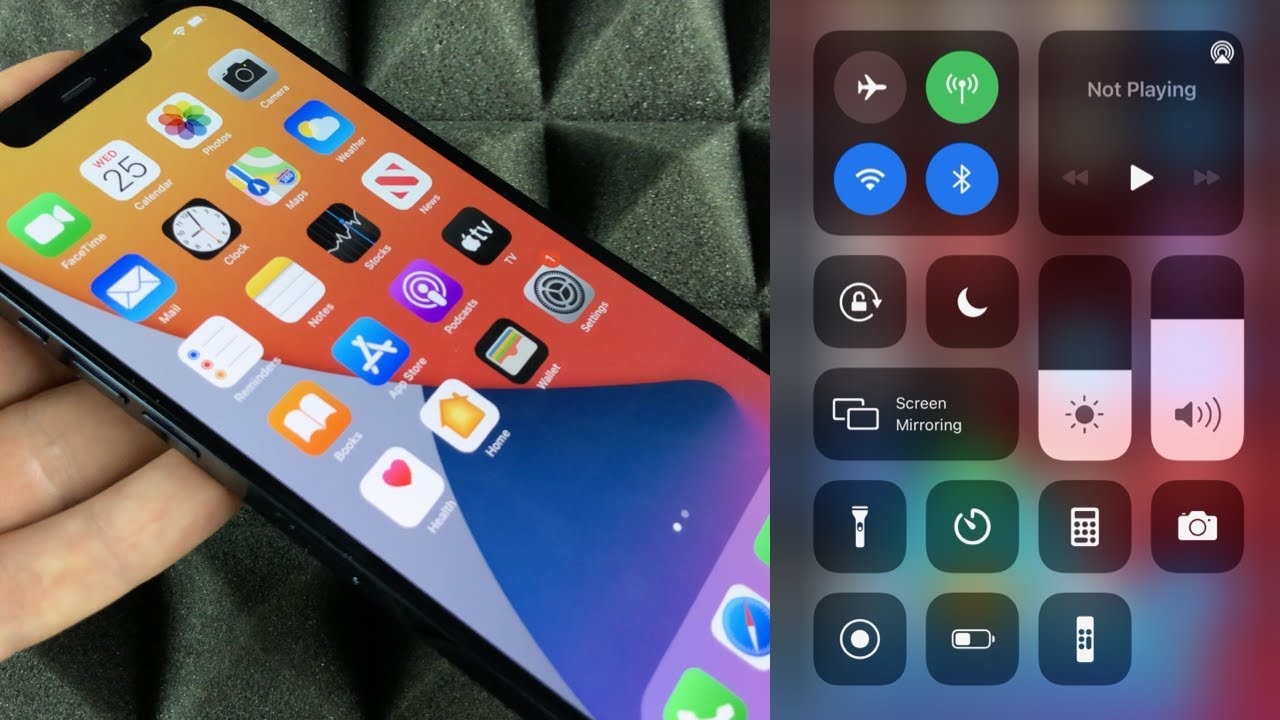為什麼Apple Music有些歌不能聽?5招迅速解決Apple Music 無法播放問題
 Jerry Cook
Jerry Cook- 2024-08-30更新 / 修復iPhone 故障
有網友表示,當他想用 iPhone 聽一些喜歡的歌曲來放鬆身心,卻發現出現Apple Music 無法播放的錯誤訊息,這情況真是讓人懊惱!更有網友發現,iPhone 的音樂播著播著的時候會突然停止!
為什麼Apple Music有些歌不能聽呢?我們將為您分析其中的成因,並提供詳盡的解決方案,以幫助遇到類似困擾的用戶們重新享受流暢的音樂體驗。
一、為什麼Apple Music 無法播放?
Apple Music不時會發生問題,例如:無法播放音樂、在iPhone上播放的音樂突然停止等等,嚴重影響日常的體驗。為什麼會出現這些問題呢?以下是可能導致這些問題發生的原因:
- 網絡不穩:手機沒有連接至良好的網絡,或網速不佳,可能導致Apple Music 卡住無法順利播放。
- 版權問題:由於版權限制,某些歌曲可能因為Apple Music地區限制而無法播放。
- iOS 系統故障:iPhone 的操作系統出現問題,或許會導致 Apple Music 應用程式無法正常運行,無法播放歌曲。
- 設備硬件問題:手機上的硬體故障,例如:主板故障、音頻輸出有問題等等都可能播到一半的 iPhone 音樂突然停止。
- 伺服器問題:Apple Music的伺服器可能暫時出現故障,導致Apple Music不能聽。
- 應用程序問題:應用程序可能需要更新或重新啟動,否則會導致Apple Music 不能播放,所以請嘗試更新Apple Music或重啟你的設備。
- 帳戶問題:檢查你的Apple Music訂閱狀態,確保訂閱未過期或帳戶未被暫停。
- 緩存或儲存空間不足:設備上的緩存過多或儲存空間不足,可能會導致Apple Music 發生錯誤無法播放。可以清除緩存或釋放儲存空間來解決這個問題。
二、Apple Music 發生問題如何解決?
最喜歡的歌曲無法播放,總覺得好心情被破壞了。要如何解決 Apple Music 無法播放的問題呢?那就趕緊把以下的5大解決方案學起來吧!
方法一:檢查網絡
Apple Music 無法播放的問題可能源自於不穩定的網絡。我們建議您在進行其他修復的方法之前,先檢查一下網絡。打開手機上的「設定」>「Wi-Fi」,確保連接至穩定的互聯網。若無 Wi-Fi,您可以點擊「行動服務」以自己的行動數據進行連線。
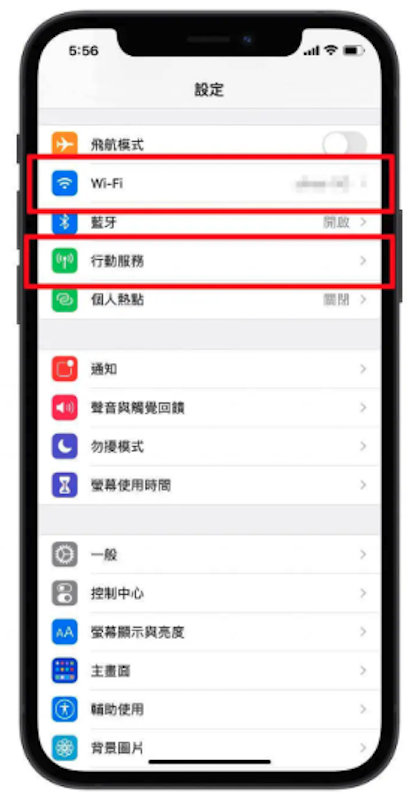
方法二:重新登入 Apple Music
重新登入 Apple Music 能幫助清除緩存問題,解決 Apple Music 無法播放的問題。打開「設定」,點擊「iCloud」選擇「登出您的 iCloud 賬戶」,您將看到以下的畫面,再次點擊「登出」。
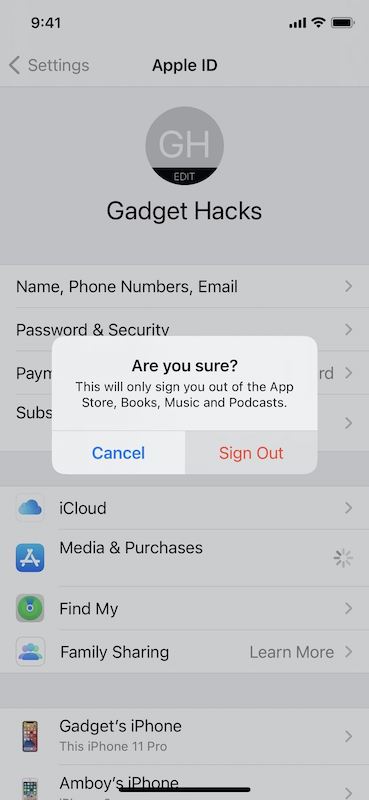
成功登出後,請於同樣的頁面進行重新登入。登入後,前往 Apple Music 查看是否能順利播放歌曲。
方法三:重啟 iPhone 及 Apple Music App
有時候 Apple Music 可能出現臨時的錯誤而發生問題,重新啟動應用程式或重啓 iPhone 可以解決這些問題。
如何重啓 iPhone?
請參考下圖進行關機後再重新啟動。
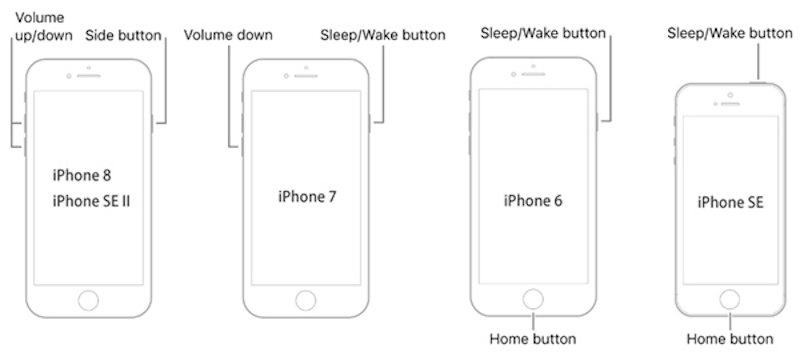
如何重啓 Apple Music App?
沒有 Home 按鈕的 iPhone/iPad:按住手機螢幕底部往上滑動,找到背後運行的 Apple Music 將其往上推關閉,等待數秒後再點擊打開 Apple Music 以檢測問題是否解決。
有Home 按鈕的 iPhone/iPad:連續按兩下 Home 按鈕,往上推動關閉 Apple Music,等待數秒後再重新開啟。
方法四:重新下載歌曲
重新下載歌曲可以幫助修復可能損壞或損失的歌曲文件,以下是簡單的步驟指南:
1.打開 Apple Music 應用程式。
2.找到您想要重新下載的歌曲。
3.點擊雲圖標或者下載箭頭圖標,歌曲將開始重新下載到您的 iPhone 上。
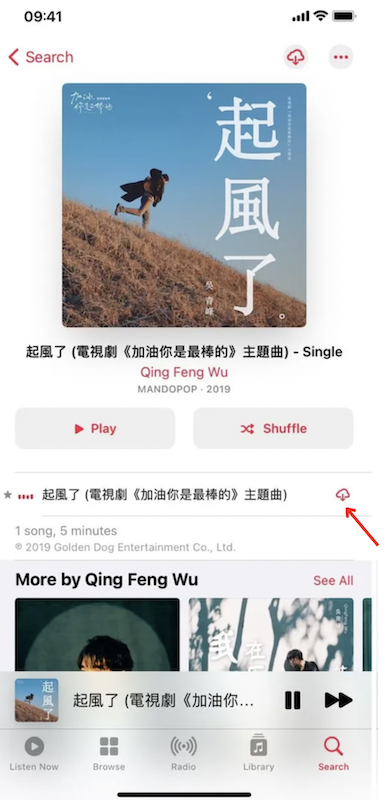
4.等待下載完成後重新播放,查看問題是否已解決。
三、使用 UltFone iOS 系統修復大師,修復 Apple Music 無法播放問題
Apple Music 發生問題也可能與 iOS 系統中的漏洞或錯誤有關。這些錯誤可能導致應用程式無法播放音樂或失效。想要有效地解決 iOS 系統 bug 引起的問題,您不妨試試UltFone iOS 系統修復大師。
UltFone iOS 系統修復大師是一款專為解決 iOS 系統問題而設的工具,它具備以下的亮點功能:
- 功能强大:一鍵修復 iOS 系統錯誤,例如:黑/白蘋果、Apple Music 發生錯誤、iPhone 音樂突然停止等問題。
- 100%修復率:百分之百地修復 iOS 設備上的問題,絕對有效!
- 兼容性強:適配於所有版本的 iOS 作業系統,包括最新的 iOS17。
- 安全升降級:無論您想升級或降級 iOS 系統,它都能安全地幫您完成!
- 進入或退出 DFU 模式:一鍵進入或退出 DFU(恢復模式),輕鬆無憂。
- 簡單便捷:只需要幾個簡單的步驟,就能解決 iOS 設備上的所有問題,絕對是您的好幫手!
如何使用 UltFone iOS 系統修復大師修復 Apple Music 無法播放的問題?
步骤1在電腦上安裝並運行 UltFone iOS 系統修復大師。點擊「開始」。

步骤2連接您的手機至電腦,點擊「標準修復」。請放心,這個選項並不會清空您的數據。

步骤3點擊「下載」,這是修復所需的固件包。下載期間請勿斷開網絡。


步骤4完成下載後,點擊「開始標準修復」。請耐心等待修復過程完成。


步骤5當您看到以下的成功修復界面後,代表 iPhone 音樂突然停止等問題都已成功解決。

四、Apple Music 無法播放的常見問題
1.如何下載歌曲到 Apple Music?
如果您想要把喜歡的歌曲下載到 Apple Music,您可以通過電腦這麼做:
1.連接您的手機至電腦。在電腦上打開 iTunes,選擇要添加的歌曲,然後點擊上面欄目中的手機圖標。
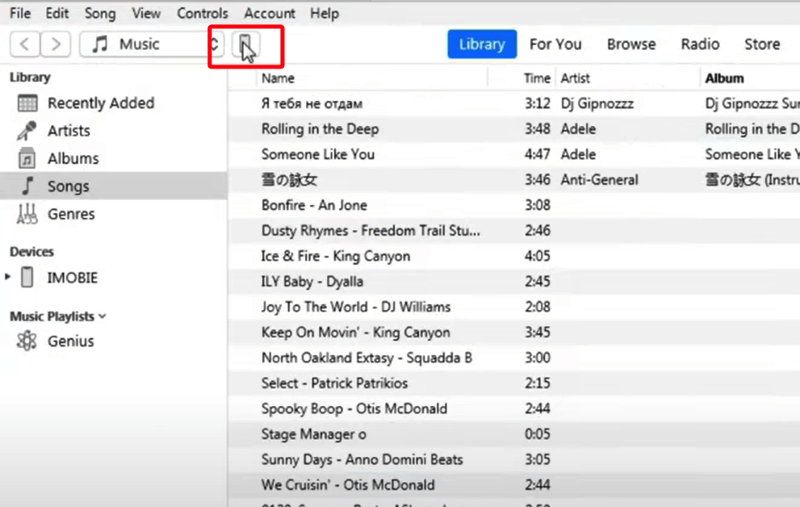
2.同一頁面,點擊「音樂」>「同步音樂」>「應用(Apply)」即可播放您下載的歌曲。
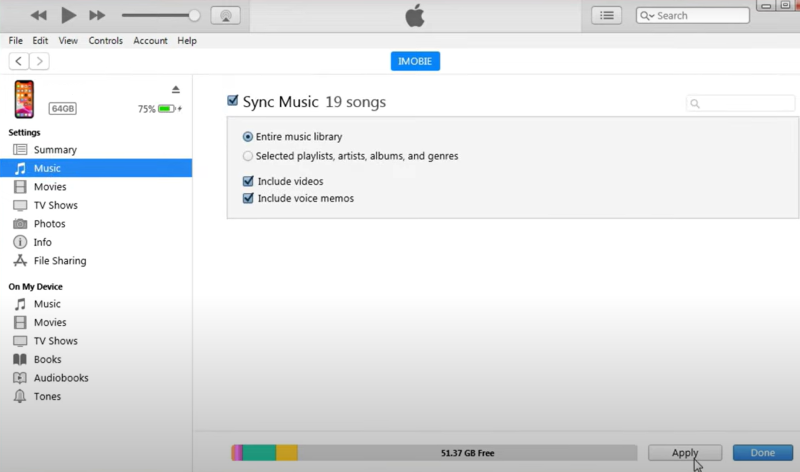
2.Apple Music 是否有地區限制?
是的,Apple Music確實存在地區限制。由於版權協議和法律的不同,apple music地區限制可能導致部分歌曲或專輯只能在特定國家或地區播放。如果你的帳戶位於受限地區,可能會無法播放某些內容。
總結
如果您不巧遇上Apple Music 無法播放的問題,不妨參考本文所提供的解決方案來進行修復。因系統故障而導致Apple Music 發生錯誤並不少見,因此我們推薦您使用UltFone iOS 系統修復大師幫您徹底地解決技術上的問題。當然,如果是因為手機硬體故障而導致,您可能需要聯繫 Apple 支持團隊尋求幫助。